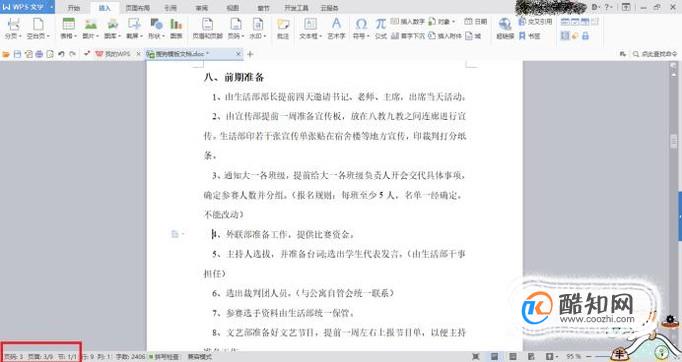电脑、WPS文字
用WPS打开需要编辑的文章


我们将把下图中目录所列的标题设置成超链接
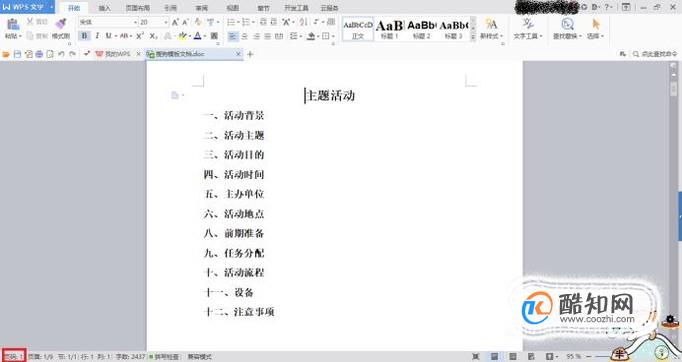
首先在文章中找到目录所列的标题,选中所找到的标题,点击“书签”选项,如下图
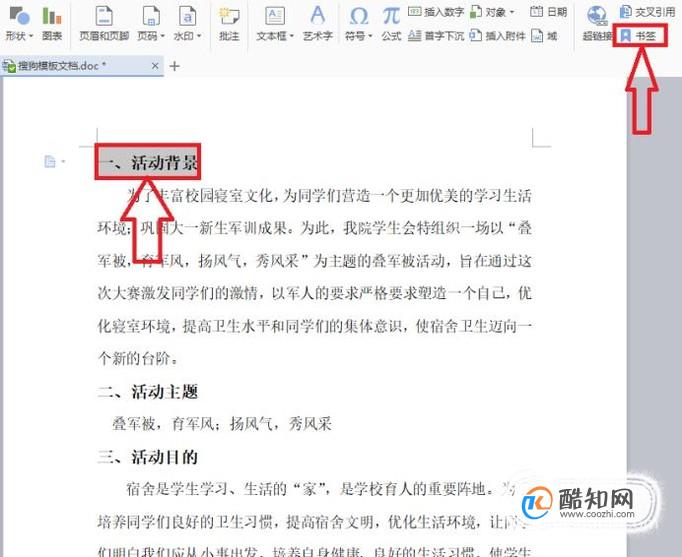
在弹出的书签选项卡中输入书签的名称(即输入选中的内容即可),然后点击“添加”按钮
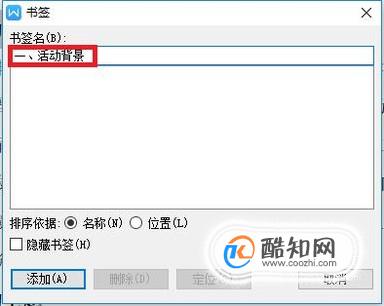
用同样的方法,将其它几项也设置为书签
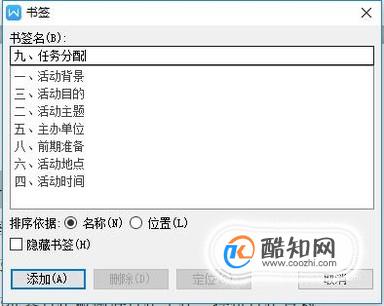
将书签设置完成后,返回第一页。
选中“一、活动背景”,点击超链接

在弹出的超链接选项卡中,选择“本文档中的位置”在“书签”中找到“一、活动背景”,选择后点击“确定”即可
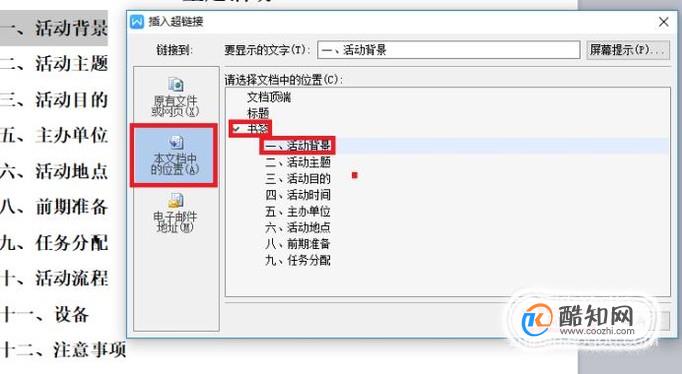
将剩余标题按照步骤07中的方法设置超链接,设置完成后可以看到每个标题下面都会加上下划线

然后按住“ctrl”键,直接点击超链接就可以跳转到文档的对应位置了